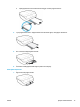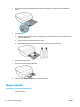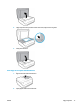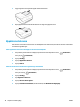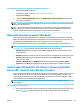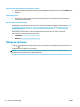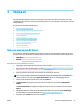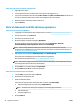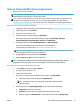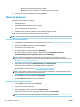User manual
Så här öppnar du appen HP Smart på en Windows 10-dator
▲ När du har installerat appen HP Smart klickar du på Start på enhetsskrivbordet och väljer HP Smart från
applistan.
Ansluta till skrivaren
▲ Kontrollera att skrivaren är på och ansluten till samma nätverk som enheten. HP Smart identierar
sedan skrivaren automatiskt.
Mer information om HP Smart-appen
Grundläggande instruktioner om hur du skriver ut, skannar och felsöker med hjälp av HP Smart nns i Skriva
ut med appen HP Smart på sidan 21, Skanna med appen HP Smart på sidan 32 och Få hjälp i appen HP
Smart på sidan 125.
Om du vill ha mer information om hur du använder HP Smart för att skriva ut, skanna, komma åt
skrivarfunktioner och felsöka problem går du till:
● iOS/Android: www.hp.com/go/hpsmart-help
● Windows: www.hp.com/go/hpsmartwin-help
Stänga av skrivaren
Tryck på (knappen Ström) för att stänga av skrivaren. Vänta tills strömlampan slocknat innan du drar ur
strömsladden eller stänger av ett grenuttag.
VIKTIGT: Om du stänger av skrivaren på fel sätt återgår inte skrivarvagnen till rätt läge och du kan få
problem med bläckpatronerna och utskriftskvaliteten.
20 Kapitel 2 Komma igång SVWW